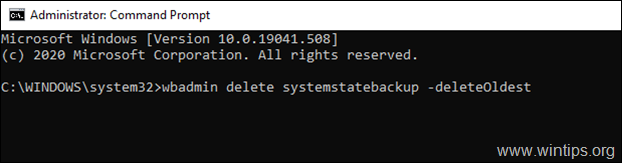Obsah
Pokud používáte nástroj Zálohování serveru Windows k zálohování služby Active Directory nebo samostatného serveru 2016 nebo 2012 a na záložním disku (cílovém místě) vám dochází místo kvůli více záložním kopiím, pokračujte ve čtení tohoto článku.
Nástroj Zálohování serveru Windows umožňuje správcům provést úplnou zálohu všech dat serveru včetně operačního systému, nainstalovaných aplikací a všech souvisejících informací pro službu Active Directory (záloha stavu systému), aby bylo možné obnovit server v případě selhání na stejném nebo jiném serveru (záloha pro obnovení na holém železe).
Zálohování serveru však při provádění zálohování stavu systému nespravuje prostor automaticky, a proto může dojít k tomu, že v cílovém umístění zálohy časem dojde místo a může dojít k chybě:
" Program Windows Backup narazil při zápisu do cíle zálohování na chybu. Podrobná chyba: Na disku není dostatek místa." *
Poznámka: Chcete-li zjistit počet a využité místo záloh, otevřete nástroj Windows Server Backup Utility a podívejte se do části "Destination usage".

V tomto návodu najdete podrobné pokyny, jak odstranit staré zálohy stavu systému nebo úplné zálohy (soubory, aplikace, obnovení na holém železe, stav systému) v systému Windows Server 2016 nebo Server 2012.
Jak odstranit zálohy systému Windows Server na serveru 2012/2016.
1. Nejprve zadejte tento příkaz a zobrazte seznam všech dostupných záloh systému Windows Server a jejich typ (Stav systému nebo Úplné):
- wbadmin get versions *
Poznámka: Chcete-li zobrazit dostupné zálohy na jiném svazku (jednotce), zadejte:
- wbadmin get versions -backupTarget:Drive_Letter:\
Např. chcete-li zobrazit zálohy na jednotce G:, zadejte:
-
- wbadmin get versions -backupTarget:G:\
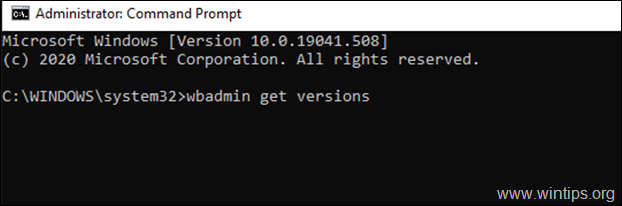
2. Nyní se podívejte na řádek "Can Recover", kde zjistíte typ každé dostupné zálohy (System State nebo Full ), a podle typu zálohy serveru Windows, kterou chcete odstranit, postupujte následovně:
A. Pokud chcete odstranit Stav systému zálohování (1), přejděte na Část 1 .
B. Pokud chcete odstranit Úplné zálohování (2), přejděte na Část 2 .

Část 1. Odstranění záloh stavu systému Windows Server (Server 2012 a 2016).Část 2. Odstranění úplných záloh systému Windows Server (Server 2012 a 2016).
Část 1. Jak odstranit zálohy stavu systému v serveru 2016/2012.
Chcete-li odstranit zálohy stavu systému, můžete použít příkaz "WBADMIN DELETE SYSTEMSTATEBACKUP" s následujícími parametry:
-keepVersions:
-backupTarget: -machine: -quiet
Příklady *
Poznámka: Otevřeno Příkazový řádek jako správce.
A. Odstranění nejstarší zálohy stavu systému , typ:
- wbadmin delete systemstatebackup -deleteOldest
Poznámka: Chcete-li odstranit nejstarší zálohu stavu systému uloženou na disku G:, zadejte:
- wbadmin delete systemstatebackup -backupTarget:f:\ -deleteOldest
B. Vymazat všechny zálohy stavu systému, kromě deseti (10) nejnovějších. : *
- wbadmin delete systemstatebackup -keepVersions:10
Poznámky:
1. Změňte číslo "10" ve výše uvedeném příkazu podle posledních verzí, které chcete zachovat.
2. Chcete-li odstranit všechny zálohy systému kromě deseti nejnovějších na jednotce G:, zadejte:
- wbadmin delete systemstatebackup -backupTarget:f:\ -keepVersions:10
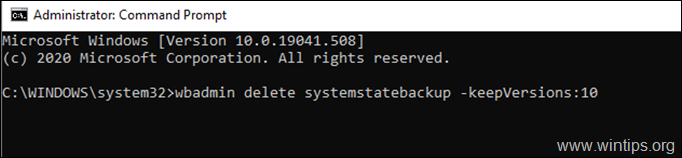
C. Odstranění zálohy konkrétního stavu systému :
1. Podívejte se na Identifikátor verze a vyhledejte zálohu stavu systému, kterou chcete odebrat.
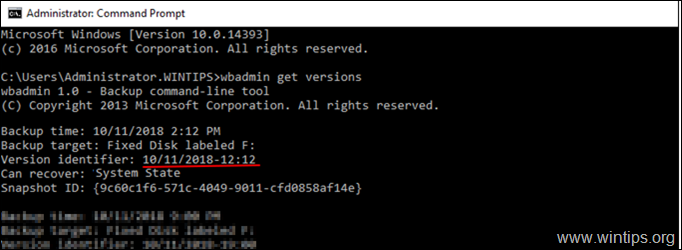
2. Následujícím příkazem odstraníte konkrétní verzi zálohy stavu systému:
- wbadmin delete systemstatebackup -version:Version-Identifier
Např. pokud chcete odstranit zálohu stavu systému vytvořenou 10. listopadu 2018 ve 12:12, zadejte:
- wbadmin delete systemstatebackup -version:10/11/2018-12:12
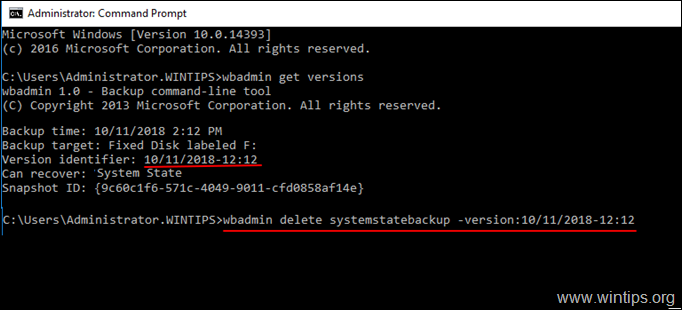
D. Vymazání všech záloh stavu systému : *
- wbadmin delete systemstatebackup -keepVersions:0
* Poznámka: Nedoporučuje se odstraňovat všechny zálohy stavu systému.
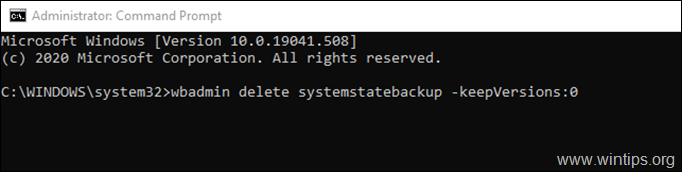
Část 2. Jak odstranit úplné zálohy pomocí příkazu WBADMIN.
Chcete-li odstranit úplné zálohy, můžete použít příkaz "WBADMIN DELETE BACKUP" s následujícími parametry:
-keepVersions:
-backupTarget: -machine: -quiet
Příklady: *
Poznámka: Otevřeno Příkazový řádek jako správce.
A. Odstranění nejstarší úplné zálohy pomocí příkazu wbadmin :
- wbadmin delete backup -deleteOldest
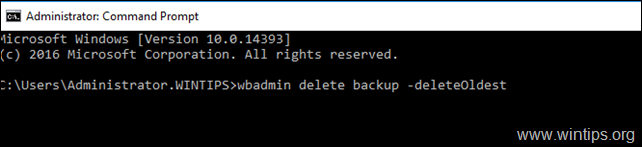
B. Vymazat všechny úplné zálohy, kromě deseti (10) nejnovějších. : *
- wbadmin delete backup -keepVersions: 10
Poznámka: Ve výše uvedeném příkazu změňte číslo "10" podle posledních verzí, které chcete zachovat.
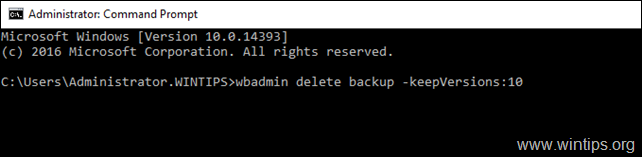
C. Odstranění KONKRÉTNÍ úplné zálohy :
1. Podívejte se na Identifikátor verze a vyhledejte úplnou zálohu, kterou chcete odstranit.
2. Následujícím příkazem odstraníte konkrétní verzi úplné zálohy:
- wbadmin delete backup -version:Version-Identifier
Např. pokud chcete odstranit zálohu stavu systému vytvořenou 3. července 2019 v 06:43, zadejte:
- wbadmin delete backup -version:03/07/2019-06:43
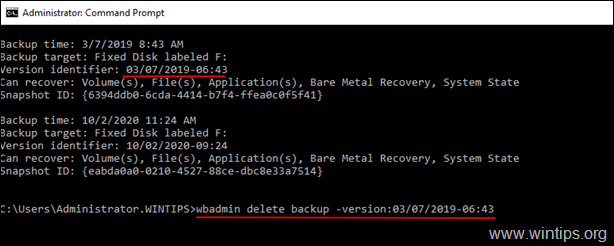
D. Vymazání všech úplných záloh : *
- wbadmin delete backup -keepVersions:0
* Poznámka: Nedoporučuje se odstraňovat všechny plné zálohy.
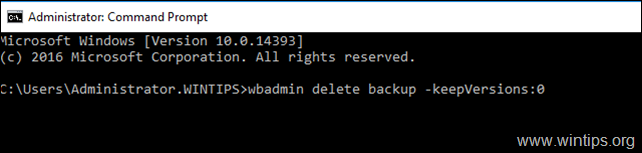
To je vše! Dejte mi vědět, zda vám tento návod pomohl, a zanechte komentář o svých zkušenostech. Prosím, lajkujte a sdílejte tento návod, abyste pomohli ostatním.

Andy Davis
Blog správce systému o Windows